怎样用Excel函数画曲线
- 格式:docx
- 大小:20.22 KB
- 文档页数:5


在气象学和气候研究中,拟合最高和最低温度的函数曲线是一项重要的工作。
Excel是一种常用的数据处理和分析软件,在其中输入最高和最低温度数据,并对其进行拟合函数曲线的绘制,可以帮助我们更好地理解气温变化的趋势和规律。
下面将介绍使用Excel输入最高和最低温度数据并制作拟合函数曲线的步骤:步骤一:准备数据1.1 收集最高和最低温度数据,可以从气象局或者气象全球信息站获取历史气温数据,也可以通过气象仪器自行测量记录。
1.2 将数据整理成表格形式,包括日期和对应的最高和最低温度数据。
步骤二:导入Excel2.1 打开Excel软件,新建一个工作簿。
2.2 将整理好的最高和最低温度数据输入到Excel的工作表中,日期列作为X轴数据,最高和最低温度列分别作为Y轴数据。
步骤三:绘制散点图3.1 选中最高温度数据列和日期数据列,点击“插入”菜单中的“散点图”选项,选择合适的散点图样式,绘制出最高温度的散点图。
3.2 选中最低温度数据列和日期数据列,点击“插入”菜单中的“散点图”选项,选择合适的散点图样式,绘制出最低温度的散点图。
步骤四:添加拟合曲线4.1 在最高温度的散点图上右键单击,选择“添加趋势线”,在弹出的对话框中选择合适的拟合函数类型(如线性、多项式、对数、指数等)。
4.2 在最低温度的散点图上右键单击,选择“添加趋势线”,在弹出的对话框中选择合适的拟合函数类型。
步骤五:调整图表样式5.1 为了使图表更加直观和美观,可以对图表的标题、坐标轴、图例等进行调整,使拟合曲线和散点数据清晰可见。
5.2 可以根据需要添加备注、数据标签等,以便更好地展示和解释气温数据的拟合曲线。
通过以上步骤,我们可以在Excel中输入最高和最低温度数据,并绘制出对应的拟合函数曲线。
这些曲线能够帮助我们更好地理解和分析气温变化的规律,为气象学和气候研究提供重要的参考依据。
通过Excel的数据处理和图表绘制功能,我们可以对气温数据进行更加直观和深入的分析,为气象预测和气候研究提供有力支持。
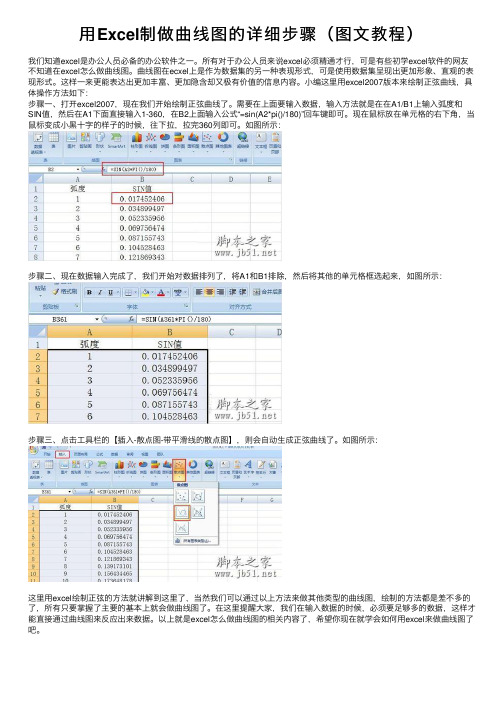
⽤Excel制做曲线图的详细步骤(图⽂教程)
我们知道excel是办公⼈员必备的办公软件之⼀。
所有对于办公⼈员来说excel必须精通才⾏,可是有些初学excel软件的⽹友不知道在excel怎么做曲线图。
曲线图在ecxel上是作为数据集的另⼀种表现形式,可是使⽤数据集呈现出更加形象、直观的表现形式。
这样⼀来更能表达出更加丰富、更加隐含却⼜极有价值的信息内容。
⼩编这⾥⽤excel2007版本来绘制正弦曲线,具体操作⽅法如下:
步骤⼀、打开excel2007,现在我们开始绘制正弦曲线了。
需要在上⾯要输⼊数据,输⼊⽅法就是在在A1/B1上输⼊弧度和SIN值,然后在A1下⾯直接输⼊1-360,在B2上⾯输⼊公式“=sin(A2*pi()/180)”回车键即可。
现在⿏标放在单元格的右下⾓,当⿏标变成⼩⿊⼗字的样⼦的时候,往下拉,拉完360列即可。
如图所⽰:
步骤⼆、现在数据输⼊完成了,我们开始对数据排列了,将A1和B1排除,然后将其他的单元格框选起来,如图所⽰:
步骤三、点击⼯具栏的【插⼊-散点图-带平滑线的散点图】,则会⾃动⽣成正弦曲线了。
如图所⽰:
这⾥⽤excel绘制正弦的⽅法就讲解到这⾥了,当然我们可以通过以上⽅法来做其他类型的曲线图,绘制的⽅法都是差不多的了,所有只要掌握了主要的基本上就会做曲线图了。
在这⾥提醒⼤家,我们在输⼊数据的时候,必须要⾜够多的数据,这样才能直接通过曲线图来反应出来数据。
以上就是excel怎么做曲线图的相关内容了,希望你现在就学会如何⽤excel来做曲线图了吧。

excel 怎么绘制函数曲线
excel 绘制函数曲线的步骤:
1)自变量的输入
在某张空白的工作表中,先输入函数的自变量:在 A列的 A1 格输
入“ X=”,表示这是自变量。
2)输入函数式
在B 列的 B1 格输入函数式的一般书面表达形式, y=|lg(6+x^3)| 。
在B2 格输入“ =ABS(LOG10(6+A2^3))”, B2 格内立刻得出了
计算的结果。
这时,再选中 B2格,让光标指向 B2矩形右下角的“■”,当光标变为“ +”时按住光标沿 B 列拖动到适合的地点即达
成函数值的计算。
3)绘制曲线
单击“下一步”按钮,选中“数据产生在列”项,给出数据地区。
单击“下一步”按钮。
单击“下一步”按钮,单击“达成”按钮。
这时曲线就在我们眼
前了。

excel曲线r值函数(实用版)目录1.引言:介绍 Excel 曲线和 R 值函数2.Excel 曲线的概述3.R 值函数的概述4.如何在 Excel 中使用 R 值函数创建曲线5.R 值函数在 Excel 曲线中的应用实例6.结论:总结 Excel 曲线和 R 值函数的使用方法及优势正文1.引言在数据分析和可视化过程中,Excel 和 R 值函数是两个非常有用的工具。
Excel 是一种电子表格程序,可以用于存储、计算和分析数据。
而R 值函数是 Excel 中的一种函数,可以用于创建各种类型的曲线。
本文将介绍 Excel 曲线和 R 值函数的基本概念,并详细说明如何在 Excel 中使用 R 值函数创建曲线。
2.Excel 曲线的概述Excel 曲线是一种在 Excel 中创建的图形,可以用于显示数据之间的关系。
Excel 提供了多种曲线类型,如折线图、柱状图、饼图等。
通过使用 Excel 曲线,用户可以更直观地理解数据,发现数据中的规律和趋势。
3.R 值函数的概述R 值函数是 Excel 中的一种函数,可以用于计算回归分析中的 R值。
R值,又称为决定系数,是一种衡量回归模型拟合效果的指标。
它描述了自变量对因变量的解释程度。
R值越接近 1,表示回归模型的拟合效果越好。
4.如何在 Excel 中使用 R 值函数创建曲线要在 Excel 中使用 R 值函数创建曲线,需要先准备一组数据。
这组数据应该包括两列或多列,其中一列是自变量,其他列是因变量。
接下来,按照以下步骤操作:(1)打开 Excel,将数据输入到一个工作表中。
(2)选择数据区域,点击“数据”选项卡。
(3)点击“数据分析”,选择“回归”选项。
(4)在“回归”对话框中,设置“因变量区域”和“自变量区域”,然后点击“确定”。
(5)在弹出的结果表格中,找到“R”列。
该列中的数值即为 R 值函数计算的结果。
5.R 值函数在 Excel 曲线中的应用实例假设我们要分析一家公司的销售额与广告投入之间的关系。

excel标准曲线怎么做
在Excel中,标准曲线是一种常见的数据分析方法,它可以帮助我们更直观地
了解数据之间的关系。
接下来,我将向大家介绍如何在Excel中制作标准曲线。
首先,打开Excel并输入你的数据。
假设我们有两列数据,一列是自变量X,
另一列是因变量Y。
在Excel的工作表中,将X数据放在A列,Y数据放在B列。
接下来,选中你的数据。
点击Excel菜单栏中的“插入”选项,然后选择“散
点图”。
在弹出的菜单中,选择“散点图”选项。
Excel会自动在工作表中创建一个散点图,并将你的数据以散点的形式显示出来。
接着,右键点击散点图中的任意一个数据点,选择“添加趋势线”。
在弹出的菜单中,选择“线性趋势线”。
这样,Excel会自动为你的数据添加
一条线性趋势线,这条线就是标准曲线。
如果你需要添加其他类型的标准曲线,比如多项式曲线或指数曲线,只需要在“添加趋势线”菜单中选择相应的曲线类型即可。
此外,你还可以在Excel中对标准曲线进行格式设置,比如修改线条的颜色、
粗细,添加数据标签等,以使图表更加清晰易懂。
最后,根据需要对图表进行进一步的调整,比如添加标题、坐标轴标签等,使
图表更加美观。
通过以上步骤,你就可以在Excel中制作出标准曲线了。
希望这篇文章能够帮
助到你,祝你在数据分析中取得成功!。
Excel生成正态分布曲线的函数可以通过使用内置的函数和公式来实现。
以下是一个简单的步骤说明:
步骤一:创建数据区域
首先,在Excel中创建一个数据区域,其中包含要用于生成正态分布的数据。
这些数据可以包括随机数或其他您想要生成的数值。
步骤二:使用NORMSINV函数
NORMSINV函数用于根据标准正态分布返回一个随机数值。
它接受两个参数:标准正态分布的平均值(μ)和标准差(σ)。
通过在单元格中输入以下公式,即可根据您的需求生成正态分布数据:
`=NORMSINV(平均值, 标准差)`
其中平均值和标准差可以根据您的需求进行调整。
例如,如果您想要生成平均值为60,标准差为1的正态分布数据,您可以输入以下公式:
`=NORMSINV(60, 1)`
这将返回一个介于0和1之间的随机数值,代表正态分布曲线上的一个点。
步骤三:绘制曲线图
完成上述步骤后,您可以使用Excel中的图表功能来绘制正态分布曲线。
首先,将生成的随机数值输入到一个新的单元格中,并选择“插入”菜单中的“图表”选项,选择“线形图”。
在图表中添加所需的标题和轴标签,以更好地描述曲线。
步骤四:调整图表样式
根据您的喜好,您可以使用Excel中的图表样式和颜色功能来美化图表。
您还可以添加趋势线以更好地分析数据。
通过以上步骤,您可以在Excel中生成正态分布曲线。
请注意,生成的曲线仅代表正态分布的一个点,而不是整个分布。
如果您需要更详细的数据或更复杂的分布模型,Excel可能无法满足您的需求。
在这种情况下,您可能需要使用其他统计软件或编程语言来生成正态分布曲线。
excel作标准曲线在科学实验和数据分析中,常常需要绘制标准曲线来进行定量分析和结果判定。
而在实验数据处理和分析的过程中,Excel作为一款强大的数据处理软件,可以帮助我们轻松绘制标准曲线。
本文将介绍如何在Excel中绘制标准曲线,以及一些注意事项和技巧。
首先,我们需要准备实验数据。
在Excel中,通常将实验数据分为两列,一列是自变量(通常是浓度、时间等),另一列是因变量(通常是吸光度、浓度等)。
在准备好实验数据后,我们可以开始绘制标准曲线了。
1. 打开Excel软件,并输入实验数据。
在Excel的工作表中,将自变量数据输入到一个列中,将因变量数据输入到另一个列中。
2. 选中实验数据,包括自变量和因变量两列。
点击Excel工具栏中的“插入”选项卡,选择“散点图”或“折线图”等图表类型。
在弹出的图表中,选择“散点图”或“折线图”等样式。
3. 在绘制的散点图或折线图中,右击图表,选择“添加趋势线”。
在弹出的趋势线选项中,选择“线性趋势线”或其他适合的趋势线类型。
4. Excel会自动在图表中绘制出标准曲线,并显示出趋势线的方程和相关系数等信息。
我们可以根据趋势线的方程和相关系数来评估标准曲线的拟合程度和准确性。
5. 最后,我们可以在标准曲线图中添加图例、坐标轴标签、标题等元素,使图表更加清晰和易于理解。
需要注意的是,在绘制标准曲线时,我们应该选择合适的图表类型和趋势线类型,以及合适的坐标轴范围和刻度。
同时,我们还需要对实验数据进行合理的处理和筛选,确保数据的准确性和可靠性。
通过以上步骤,我们可以在Excel中轻松绘制出标准曲线,为科学实验和数据分析提供可靠的定量依据。
希望本文对大家在实验数据处理和分析中有所帮助,谢谢阅读!。
excel中生成伽马曲线
生成伽马曲线是一种在Excel中绘制曲线图的方法,它可以用
于描述一些自然现象、物理实验或统计数据的变化规律。
下面是详
细的步骤来创建伽马曲线:
1. 打开Excel并创建一个新的工作表。
2. 在第一列中输入X轴的数值,可以从0开始,以适当的间隔
递增。
3. 在第二列中输入Y轴的数值,这些数值将根据伽马函数的公
式计算得出。
伽马函数的公式为:Y = (X^(k-1) * e^(-X/θ)) / (θ^(k-1) * Γ(k)),其中,k和θ是伽马函数的参数,Γ(k)是
伽马函数的值。
4. 在第三列中,使用Excel的内置函数来计算伽马函数的值。
假设参数k和θ分别存储在单元格A1和A2中,那么在B2单元格
中输入以下公式:=(POWER(A1-1,A$1-1)*EXP(-
A1/A$2))/(POWER(A$2,A$1-1)*GAMMA(A1))。
然后,将此公式拖动到
下面的所有单元格中。
5. 选择第一列和第三列的数据,然后点击插入选项卡上的“曲
线图”按钮。
6. 在弹出的图表类型对话框中,选择“散点图”类型的子类型,然后点击确定。
7. 现在你将看到一个基本的伽马曲线图已经生成。
你可以进一
步自定义图表,例如添加标题、调整轴标签、更改曲线的颜色等。
8. 如果你想改变伽马函数的参数,只需在A1和A2单元格中输入新的值,图表将自动更新。
这就是在Excel中生成伽马曲线的详细步骤。
通过这种方法,你可以轻松地创建和修改伽马曲线图,以满足你的需求。
Excel中表格利用函数画出曲线的操作技巧
推荐文章
EXCEL取整函数如何操作热度: Excel表格进行IF函数判断多个条件的操作技巧热度: Excel中进行利用函数考勤统计的操作方法热度:Excel中进行统计有效数据个数的操作技巧热度:Excel中利用函数提取数字的操作技巧热度:
函数曲线绘制并不是一件容易的事情,但是利用EXCEL画出一条函数曲线还是很方便的。
今天,店铺就教大家在Excel中表格利用函数画出曲线的操作技巧。
Excel中表格利用函数画出曲线的操作步骤
首先我们新建一个EXCEL图表。
我们取A列为自变量x,B列为因变量y。
首先我们在A列输入自变量x的范围。
接下来是编辑公式。
我们的函数式是y=2x^2+4。
点住B1这个表格,在红圈处输入函数公式。
需要注意的是我们不能直接输入y=2x^2+4,而是输入=ABS(((A1)^2*2)+4),这是公式的固定格式,必须严格遵守。
其中需要注意的是,这比较类似向计算器中输入计算式,括号和运算符号是不能省略的,另外自变量x用A1代替。
输入之后点回车键,就计算出来了。
点住图中所示的光标向下拉,就将因变量y定义域中的值计算出来了。
在工具栏中选择:插入-图表-折线图。
子图表可以选择自己需要的。
点击“完成”,即得到所需的函数图像。
怎样用Excel函数画曲线
有时候工作需要我们电脑绘制复杂函数曲线,怎么做呢?对于新手来说还是有一定难度,怎么办?下面店铺给大家分享用Excel函数画曲线的方法。
用Excel函数画曲线的方法
1.用Excel函数画曲线图的一般方法
因为Excel有强大的计算功能,而且有数据填充柄这个有力的工具,所以,绘制曲线还是十分方便的。
用Excel画曲线的最大优点是不失真。
大体步骤是这样的:
⑴ 用“开始”→“程序”→“Microsoft office”→”Excel”,以进入Excel窗口。
再考虑画曲线,为此:
⑵ 在A1 和A2单元格输入自变量的两个最低取值,并用填充柄把其它取值自动填入;
⑶ 在B列输入与A列自变量对应的数据或计算结果。
有三种方法输入:
第一种方法是手工逐项输入的方法,这种方法适合无确定数字规律的数据:例如日产量或月销售量等;
第二种方法是手工输入计算公式法:这种方法适合在Excel的函数中没有列入粘贴函数的情况,例如,计算Y=3X^2时,没有现成的函数可用,就必须自己键入公式后,再进行计算;
第三种方法是利用Excel 中的函数的方法,因为在Excel中提供了大量的内部预定义的公式,包括常用函数、数学和三角函数、统计函数、财务函数、文本函数等等。
怎样用手工输入计算公式和怎样利用Excel的函数直接得出计算结果,下面将分别以例题的形式予以说明;
⑷ 开始画曲线:同时选择A列和B列的数据→“插入”→“图表”→这时出现如下图所示的图表向导:
选“XY散点图”→在“子图表类型”中选择如图所选择的曲线形式→再点击下面的‘按下不放可查看示例’钮,以查看曲线的形状
→“下一步”→选“系列产生在列”→“下一步”→“标题”(输入本图表的名称)→“坐标”(是否默认或取消图中的X轴和Y轴数据)→“网络线”(决定是否要网格线)→“下一步”后,图形就完成了;
⑸ 自定义绘图区格式:因为在Excel工作表上的曲线底色是灰色的,线条的类型(如连线、点线等)也不一定满足需要,为此,可右击这个图,选“绘图区格式”→“自定义”→“样式”(选择线条样式)→“颜色”(如果是准备将这个曲线用在Word上,应该选择白色)→“粗细”(选择线条的粗细)。
⑹ 把这个图形复制到Word中进行必要的裁剪;
⑺ 把经过裁剪过的图形复制到Word画图程序的画板上,进行补画直线或坐标,或修补或写字,“保存”后,曲线图就完成了。
2.举例
下面针对三种不同的情况举三个例子说明如下:
例1. 下图是今年高考试题的一个曲线图,已知抛物线公式是Y=2X^2 ,请画出其曲线图。
因为不能直接利用Excel给出的函数,所以,其曲线数据应该用自己输入公式的方法计算出来,画图步骤如下:
⑴ 用“开始”→“程序”→“Microsoft Office”→”Excel”进入Excel界面;首先画抛物线,为此:
⑵在A1单元格输入“-10”;在A2单元格输入“-9”,并用填充柄把自变量的取值拖到“10”。
具体方法是:选择A1和A2单元格,并把鼠标指针拖到A2单元格的右下角,使鼠标指针变成细十字型时,按住鼠标往下拖,直至出现”10”为止。
这样,就把自变量x的取值都列出来了;
⑶ 利用输入公式的方法求出函数值,并把结果列在B列上与A列的自变量相对应的位置。
为此:单击选定单元格B1→单击编辑区的空格,在空格栏出现竖直形状指针后,输入“= 2*A1^2”(见下图,这是计算机能认识的公式,且等号和乘号都不可省)→回车→这时在B1单元格将出现数值“200”→用填充柄把B列的数据填满。
下一步就是画曲线了。
其步骤和上述步骤完全相同:
⑷ 开始绘制曲线(步骤见上述的⑷);
⑸ 把曲线复制到Word中进行裁剪;
⑹ 在Word的画图程序中完善此图,包括画坐标、画直线、画箭头、写字等。
例2. 用Excel函数画正弦曲线的方法
用Excel的机内函数可以很准确地画出正弦函数曲线。
现在说明如下:
⑴ “开始”→“程序”→“Microcoft Office”→“Excel” →以进入Excel窗口;
⑵ 在A1单元格输入“0”;在A2单元格输入“5”,意思是让它每隔5度角计算一次。
⑶ 选定A1和A2单元格,将鼠标置于A2单元格的右下角,使光标变成细的黑色十字(即变成“填充柄”)后,按住鼠标往下拖,一直拖到使A列最后的数值360出现,目的是使曲线画出一个完整的正弦曲线。
这样,在x轴的取值范围就定下来了。
⑷ 选定B1单元格后,用“插入”→“函数”→在“搜索函数”项选择“数学与三角函数”→在“选择函数项”选“SIN”,意思是我要计算三角函数值;
⑸“确定”后,就出现一个参数选择框,让你输入有关参数值。
因为计算机是按弧度计算的,你在A列输入的是角度,所以必须把角度换算为弧度才可以。
为此,应该在出现的对话栏的“函数参数”栏的“Number”项输入“A1*PI()/180”,
键入以上参数值后,与A1单元格的取值相对应的正弦函数值就在B1单元格显示出来了,是0。
问题是:我们不是只计算A1单元格这一点的正弦函数值的,我们需要把与A列各个取值相对应的正弦函数值都计算出来,以便做出完整的正弦曲线。
为此,“确定”后还要进行下述步骤:
⑹把鼠标置于B1单元格,用填充柄把与A列单元格对应的正弦函数值全部求出来。
在A列和B列的对应值都求出来以后,下一步就是画曲线了;
画图方法和例1完全相同,不赘述。
其绘图结果见下图。
但是,这个图形的底色是灰色的,而且有横向网格线,这是我们不需要的。
为此:
⑼ 右击曲线图,调出快捷菜单,在“绘图区格式”中选择不要网格线,并设定曲线的粗细和底纹的颜色(我选择了白色)→“完成”。
但是,得到的曲线横坐标的角度不是按0、90、180……标注的,而且没有坐标和相应的角度和函数符号。
这时可以把曲线复制到Word 的画图程序,根据需要予以完善,下图就是我修改后的结果。
例3. 用Excel函数画正态分布曲线
答:用Excel可以很准确地画出各种正态分布曲线。
例:某地区考生的总平均成绩是350分,标准差是133 分,试画出考生成绩的正态分布曲线。
画法如下:
⑴ “开始”→“程序”→“Microcoft Office”→“Excel” →以进入Excel窗口;
⑵ 在A1单元格输入“0”;在A2单元格输入“10”,意思是让它每隔10分计算一次。
⑶ 选定A1和A2单元格,将鼠标置于A2单元格的右下角,使光标变成细的黑色十字(即变成“填充柄”)后,按住鼠标往下拖,一直拖到使A列最后的数值“350+3×133=750”(即期望加三倍标准差之值)出现,目的是使曲线画得更完整一些。
这样,在x轴的取值范围(0~750分以上)就定下来了。
⑷ 选定B1单元格后,用“插入”→“函数”→在“搜索函数”项选择“统计”→在“选择函数项”选“NORMDIST”,意思是我要计算累计分布函数或概率密度;
⑸“确定”后,就出现一个参数选择框,让你输入有关参数值
参数选择输入值
X(准备计算其概密的那一点)A1
Mean(期望,即总体平均值)350
Sdandard dev.(标准差)133
Cumulative(计算累计分布函数吗?)False(否)
键入以上参数值后,与A1单元格的取值相对应的概率密度函数就在B1单元格中显示出来了,在本例题条件下其显示值为9.40305E—
0.5。
⑹把鼠标置于B1单元格,用填充柄把与A列单元格对应的概密函数值全部列在B列相应的单元格上。
下一步就是画曲线了;
⑺ 用鼠标同时选定A1和B1这两列→“插入”→“图表”→“XY 散点图”(选其中有光滑曲线的一个图形,并按住“按住不放可查看事例”按钮,查看一下出现的曲线是否是正态分布曲线,如果满意,就按“下一步”按钮);
⑻ 在出现的图表向导中应选“系列产生在列”→“下一步”;
⑼在“标题”栏加上标题;选定在X和Y轴上是否保留给定的标注,还是自定义;决定是否要网格线(我选择了不要网格线)→“下一步”;
⑽ 右击曲线,调出快捷菜单,在“绘图区格式”中设定曲线的粗细和底纹的颜色(我选择了白色)→“完成”。
这时的结果如下图所示。
如果需要原理曲线,也可以把上图中的正态曲线复制下来,再在Word画图程序中改画。
下图就是我用这种方法画的正态分布曲线原理图。